Hoe u Windows 10 April 2019 Update v1903 kunt ongedaan maken en verwijderen
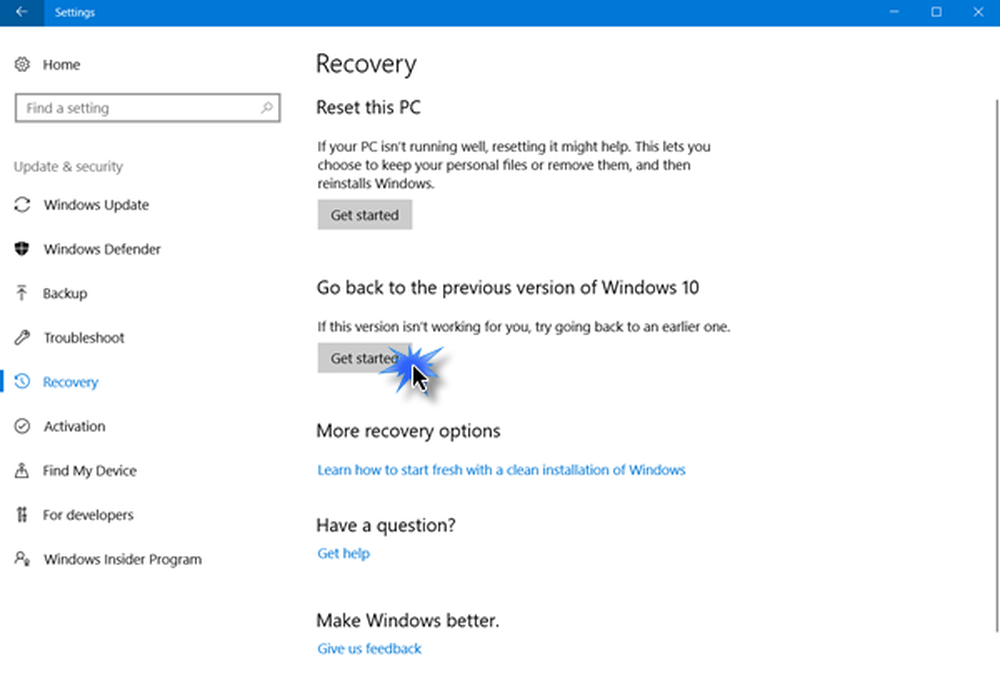
Als u na het installeren van de Windows 10 April 2019 Update v1903 problemen en problemen ondervindt, kunt u deze verwijderen en teruggaan of terugdraaien naar de vorige Windows-versie. De meesten van jullie zijn misschien bekend met de instructies, maar voor degenen onder u die dit niet zijn, zal deze post u helpen bij het verwijderen van de nieuwste Windows 10 Feature Update vanaf uw pc.
Verwijder Windows 10 April 2019 Update

Om deze functie-update te verwijderen, moet u het startmenu openen. Klik vervolgens op de instellingen link.
Open het paneel Instellingen, klik op Bijwerken en beveiliging en selecteer hier Herstel instellingen.
Klik vervolgens op de Begin knop onder Ga terug naar een eerdere build sectie.
Het proces wordt gestart en u zult enkele vragen worden gesteld voor informatiedoeleinden over waarom u teruggaat naar de vorige versie van Windows 10.
De opties zijn:
- Mijn apps of apparaten werken niet op deze build
- Eerdere builds leken gemakkelijker te gebruiken
- Eerdere builds leken sneller
- Eerdere builds leken betrouwbaarder
- Om een andere reden - Vertel ze meer.

Doe de nodige en klik volgende verdergaan. Als je wilt, heb je een kans om annuleren nu.
Je moet onthouden dat wanneer je teruggaat, je de wijzigingen in de instellingen of de apps die je mogelijk hebt geïnstalleerd, zult verliezen nadat je een upgrade hebt uitgevoerd naar de huidige build.
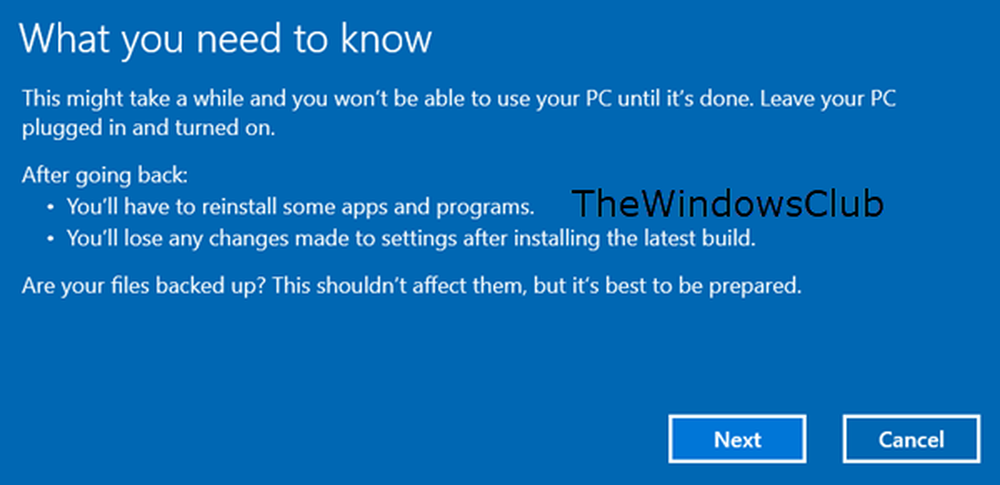
Windows 10 zal aanbieden om te controleren op updates. Misschien zijn er enkele nieuwe oplossingen vrijgegeven!

Vergeet niet om uw wachtwoord of inloggegevens op te geven, want u moet deze invoeren nadat het proces is voltooid.
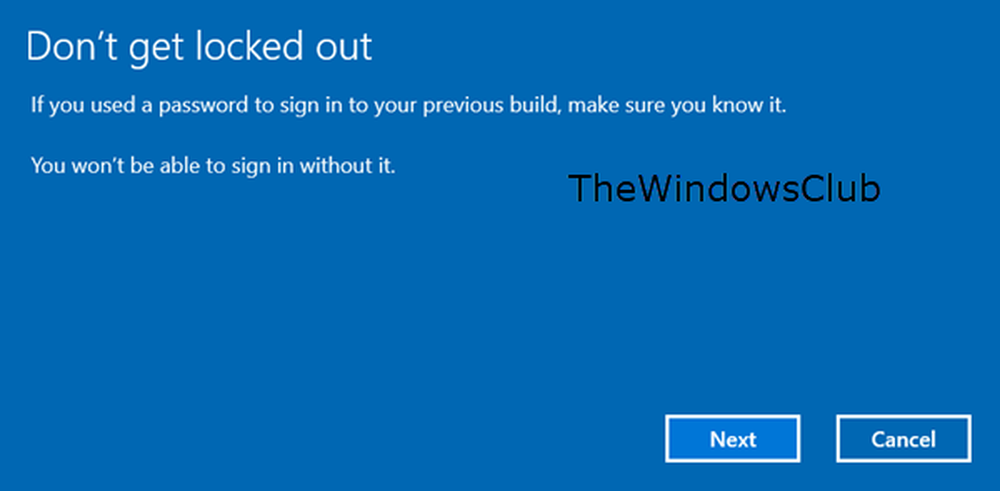
Klik op Volgende en u wordt bedankt voor het uitproberen van deze build.
Zodra u helemaal zeker bent, klikt u op de Ga terug naar eerdere build knop en het upgradeproces zal starten.
Voor de zekerheid wil je misschien ook een back-up van je gegevens maken voordat je begint.
Zodra u dit hebt gedaan, kunt u het installeren van Windows Updates op uw Windows 10 uitstellen.
Gerelateerde tip: Hoe de Rollback-tijdsperiode verlengen of verlengen om een Windows 10-upgrade ongedaan te maken.
Al het beste!
Post bijgewerkt voor Windows 10 April 2019 Update v1903.



